엑셀에서 피벗 테이블 활용하는 방법 총정리
엑셀에서 데이터 분석을 수행하기 위해 피벗 테이블은 매우 유용한 도구입니다. 데이터를 여러 관점에서 요약하고 분석할 수 있도록 도와주는 이 도구는 특히 대량의 정보를 처리하는 데 효과적입니다. 본 포스트에서는 엑셀 피벗 테이블의 활용법에 대해 자세히 설명드리겠습니다.

피벗 테이블의 정의
피벗 테이블은 대량의 데이터를 효과적으로 정리하고 분석할 수 있는 강력한 엑셀 기능입니다. 사용자는 이 도구를 활용하여 데이터를 다양한 기준으로 요약하고, 통계적으로 분석할 수 있습니다. 즉, 복잡한 데이터 구조를 간단하게 시각화하여 필요한 인사이트를 쉽게 도출해낼 수 있습니다.
피벗 테이블의 기능
피벗 테이블은 다양한 기능을 통해 데이터 처리의 효율성을 높여줍니다. 아래와 같은 주요 기능이 있습니다:
- 데이터 그룹화: 선택한 데이터 범위를 행과 열로 구분하여 요약할 수 있습니다.
- 집계 및 통계: 합계, 평균, 최대값, 최소값 등 다양한 방식으로 데이터를 집계할 수 있습니다.
- 필터링: 특정 조건에 맞는 데이터만 선별하여 분석할 수 있습니다.
- 슬라이서: 데이터를 시각적으로 필터링하여 사용자가 원하는 정보를 쉽게 찾을 수 있도록 도와줍니다.
- 차트 생성: 피벗 테이블을 기반으로 시각적 자료를 생성하여 데이터의 이해도를 높일 수 있습니다.
피벗 테이블 만들기
피벗 테이블을 생성하는 과정은 간단합니다. 아래 단계들을 따라 해보세요:
1단계: 데이터 준비하기
피벗 테이블을 만들기 위해서는 먼저 분석할 데이터가 필요합니다. 데이터는 다음과 같이 정리해야 합니다:
- 각 열은 고유한 제목(헤더)로 구성되어야 합니다.
- 데이터에는 빈 셀이나 중복된 헤더가 없어야 합니다.
- 정형화된 표 형태로 데이터를 준비해야 합니다.
2단계: 피벗 테이블 삽입
데이터 준비가 완료되면 다음 단계를 진행하시면 됩니다:
- 피벗 테이블을 생성하고자 하는 데이터 범위를 선택합니다. (Ctrl + A를 사용하여 전체 선택 가능)
- 상단 메뉴에서 ‘삽입’ 탭을 클릭한 후, ‘피벗 테이블’을 선택합니다.
- 새 워크시트 또는 기존 워크시트를 선택하는 옵션이 나타납니다. 원하는 위치를 선택하고 확인을 클릭합니다.
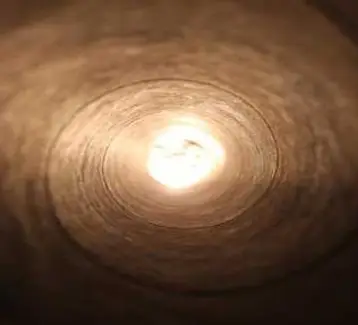
3단계: 피벗 테이블 필드 설정
피벗 테이블 필드 창이 열리면 원하는 데이터를 아래로 드래그하여 적절한 영역에 배치할 수 있습니다:
- 행 영역: 데이터를 그룹화할 기준을 추가합니다.
- 열 영역: 데이터를 열 방향으로 나누어 표시합니다.
- 값 영역: 합계, 평균 등의 요약 정보를 표시합니다.
- 필터 영역: 데이터를 필터링하여 조건에 맞는 정보만 표시합니다.
피벗 테이블 활용 예시
피벗 테이블을 활용하여 실제로 어떻게 데이터를 요약하고 분석할 수 있는지 몇 가지 예시를 들어 보겠습니다.
예시 1: 판매 데이터 분석
판매 데이터를 피벗 테이블을 사용하여 요약해 보겠습니다:
- 제품별 총 매출을 확인하기 위해 ‘제품’ 필드를 행 영역으로 드래그합니다.
- ‘매출’ 필드를 값 영역으로 드래그한 후, 값 설정에서 ‘합계’로 설정합니다.
예시 2: 월별 분석
월별 및 지역별 매출 비교를 위한 방법:
- ‘날짜’ 필드를 행 영역에 추가하고, 날짜를 월 단위로 그룹화합니다.
- ‘지역’ 필드를 열 영역으로 드래그합니다.
- ‘매출’ 필드를 값 영역으로 드래그합니다.
피벗 테이블 커스터마이징
피벗 테이블은 기본 설정 외에도 다양한 맞춤화가 가능합니다. 예를 들어:
- 값 계산 변경: 합계 외에도 평균이나 최대값, 최소값 등을 계산할 수 있습니다. 이를 위해 값 영역의 항목을 오른쪽 클릭하고 ‘값 필드 설정’ 옵션을 선택합니다.
- 데이터 그룹화: 날짜 데이터를 월, 분기 또는 연 단위로 그룹화할 수 있습니다. 이 경우 날짜를 오른쪽 클릭한 뒤 ‘그룹화’를 선택합니다.
- 디자인 변경: 피벗 테이블의 스타일을 변경하여 가독성을 높일 수 있습니다. 디자인 탭에서 다양한 스타일을 선택할 수 있습니다.
피벗 테이블의 장점과 단점
피벗 테이블을 사용하면 많은 이점이 있지만, 일부 단점도 존재합니다. 이를 이해하는 것이 중요합니다.
- 장점: 대량의 데이터를 신속하게 요약할 수 있으며, 다양한 데이터 시각화를 지원합니다. 사용이 간편하고 직관적입니다.
- 단점: 실시간 데이터 업데이트에는 한계가 있으며, 원본 데이터가 깨끗하지 않을 경우 에러가 발생할 수 있습니다.
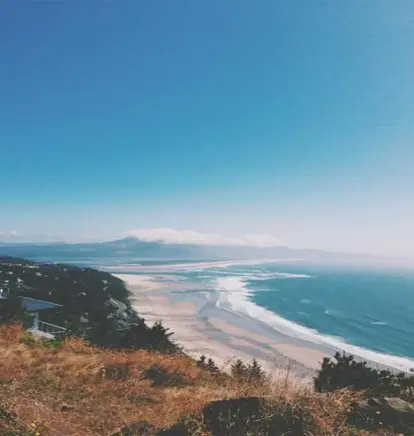
결론
엑셀의 피벗 테이블은 데이터를 정리하고 분석하는 데 있어 매우 유용한 도구입니다. 기본적인 사용법만 익혀도 업무 효율을 크게 향상시키는 데 도움을 줄 수 있습니다. 위에서 설명한 단계와 활용 예시를 참고하여 피벗 테이블을 연습해 보시길 바랍니다. 데이터를 효과적으로 분석하여 더 나은 의사결정을 내리는 데 기여할 수 있습니다.
자주 묻는 질문 FAQ
피벗 테이블이란 무엇인가요?
피벗 테이블은 대량의 데이터를 효과적으로 요약하고 분석할 수 있는 엑셀의 기능입니다. 사용자는 데이터를 다양한 관점에서 시각화하여 인사이트를 쉽게 얻을 수 있습니다.
피벗 테이블을 생성하는 단계는 어떻게 되나요?
피벗 테이블을 만들기 위해서는 먼저 분석할 데이터를 준비하고, 이후 ‘삽입’ 탭에서 ‘피벗 테이블’을 선택한 후 필드를 드래그하여 원하는 방식으로 설정하면 됩니다.
피벗 테이블의 장점은 무엇인가요?
피벗 테이블은 방대한 데이터를 신속하게 처리하고, 다양한 시각화를 통해 분석의 효율성을 극대화할 수 있습니다. 사용하기 또한 쉽고 직관적입니다.